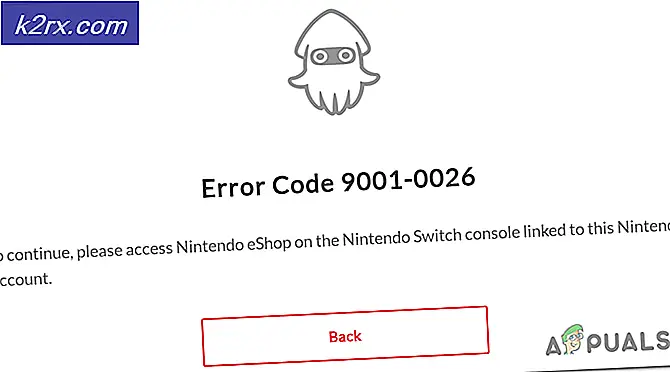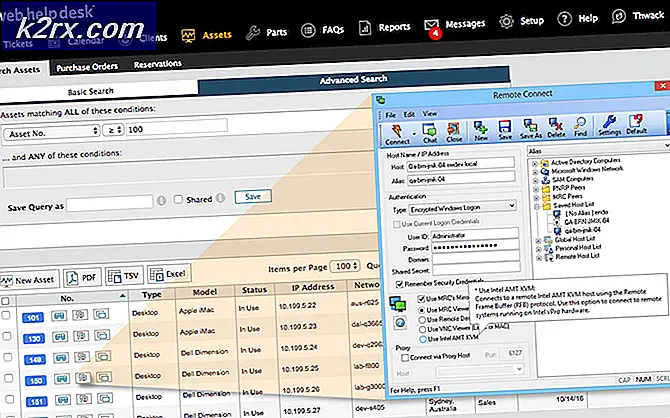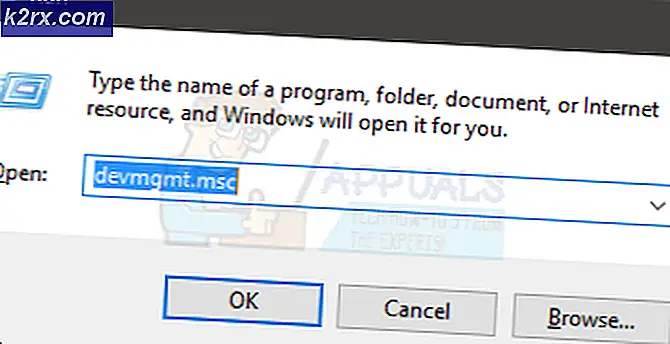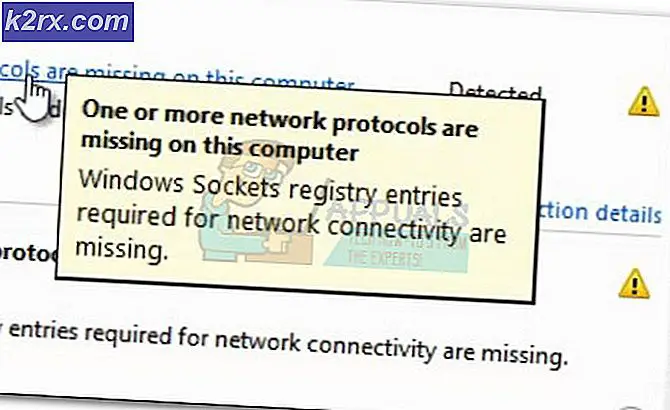Fix: Windows 10 Mail Sync Error 0x86000c0a
Mail-appen är Microsofts nyaste stationära e-postklient och kommer förinstallerad på Windows 10. Tyvärr är Windows 10 Mail-appen inte alls immun för problem av olika slag och bland dessa problem hörs en av de drabbade användare som ser ett felmeddelande som innehåller felkod 0x86000c0a som informerar dem om att något gick fel när de försöker synkronisera Mail-appen med sitt e-postkonto för att hämta sina e-postmeddelanden.
Felkod 0x86000c0a är avsedd att peka mot ett problem med servern som nås eller ett problem som etablerar en anslutning till nämnda server. Men lite känner de flesta Windows 10-användare om att Windows 10 Mail-appen av någon anledning delar en djup anslutning till Windows 10: s kalender, och om Mail-appen inte kan komma åt kalendern kan det uppstå problem som det här. Det bästa sättet att försöka lösa problemet är att se till att Mail-appen får åtkomst till kalendern. För att göra det måste du:
PRO TIPS: Om problemet är med din dator eller en bärbar dator, bör du försöka använda Reimage Plus-programvaran som kan skanna förvaret och ersätta korrupta och saknade filer. Detta fungerar i de flesta fall där problemet uppstått på grund av systemkorruption. Du kan ladda ner Reimage Plus genom att klicka här- Öppna Start-menyn .
- Klicka på Inställningar .
- Klicka på Sekretess .
- I den vänstra rutan, leta reda på och klicka på Kalender .
- I den högra rutan ska du se till att Låtapparna får tillgång till mitt kalenderalternativ under Kalender är påslagen.
- I den högra rutan, under Välj appar som kan komma åt kalender, leta reda på växlarna för appen E- post och kalender och App-anslutningen och se till att de båda är påslagna.
- Stäng fönstret Sekretess och starta om datorn. När datorn startar, stäng av Mail-appen, försök att synkronisera och kontrollera om problemet är löst eller inte.
Om du ser till att Mail-appen har tillgång till datorns kalender, gör inte tricket för dig, var inte rädd eftersom det nästan alltid är en extern fråga på din e-postleverantörs sida i sådana fall. Om du ser felkoden 0x86000c0a eftersom det finns någon typ av problem på din e-postleverantörs slut, finns det inget du kan göra men vänta och var tålmodig så att e-postleverantören får tid att bli av med det förekommande problemet. När din e-postleverantör har sorterat ut saker i slutet kommer din förmåga att synkronisera Mail-appen med ditt e-postkonto att återställas och du kommer inte längre se felkoden 0x86000c0a när du försöker synkronisera.
PRO TIPS: Om problemet är med din dator eller en bärbar dator, bör du försöka använda Reimage Plus-programvaran som kan skanna förvaret och ersätta korrupta och saknade filer. Detta fungerar i de flesta fall där problemet uppstått på grund av systemkorruption. Du kan ladda ner Reimage Plus genom att klicka här